こんにちは。hidekiです(^^)/
今回はA8netの広告挿入方法について紹介します。
A8netの広告挿入方法はブロックエディタとクラシックエディタで異なります。CocoonとSWELLはブロックエディタ、THE・THORはクラシックエディタなのでそれぞれ紹介します!
※A8netの登録が完了している事が前提なのでまだの方は登録を進めてから確認ください!
A8netの広告挿入方法
【Cocoon/SWELL】7分頃~
【THE・THOR】8分40秒頃~
A8netのような成約型の広告はむやみに貼り付けても購入までつながりません。
しっかり目的に合う広告を選択し、バナーを利用する場合は文章中に馴染ませて画像のようなイメージにする事が大切です。
内容も充実させて収益化を目指しましょう!
利用方法の手順
下記に利用手順を紹介していきます。
- 商品のKWを検索
- 成果報酬と対応内容の確認
- 広告提携
- 広告コードコピー
- 広告の貼り付け
詳しく見ていきましょう(^^♪
商品のKWを検索
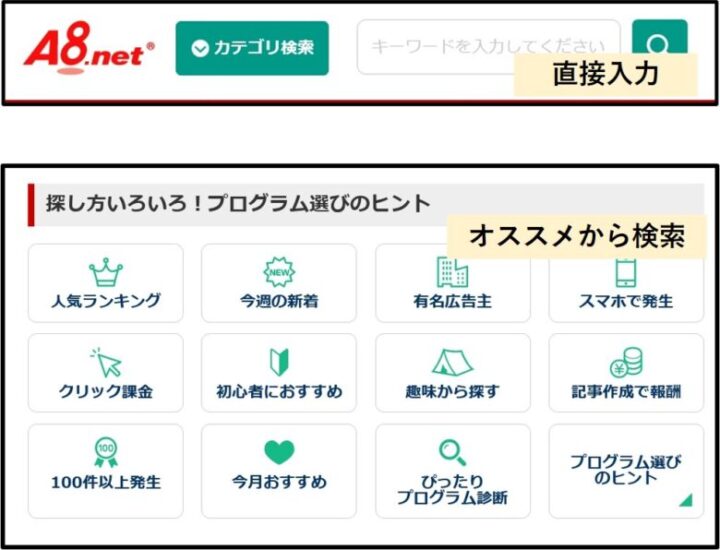
広告の検索にはKWを直接入力する方法とオススメから検索する方法があります。
A8netを利用する時はブログの内容を広告に合わせて紹介していく事になります。紹介したい商品が決まっている場合は直接KWに打ち込みましょう!
成果報酬と対応内容の確認
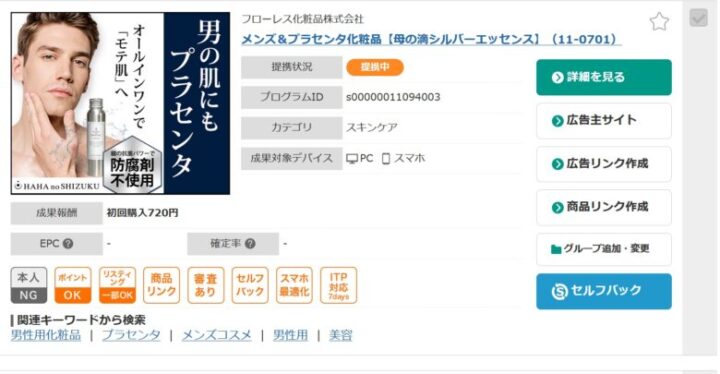
成果報酬の金額を確認しましょう。
確認後、対応条件を確認します。オレンジ色で記載されているモノは対応対応している条件です。
※【本人NG】グレーになっている場合はご自身でアフィリエイト可能です!
広告提携
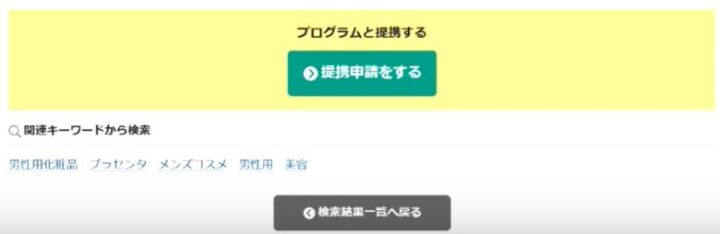
広告を利用する場合、広告企業と提携をする必要があります。
提携申請を実施して審査が通過したら広告コードを利用できるようになります!
※申請に通過しないと利用できません!
広告コードコピー
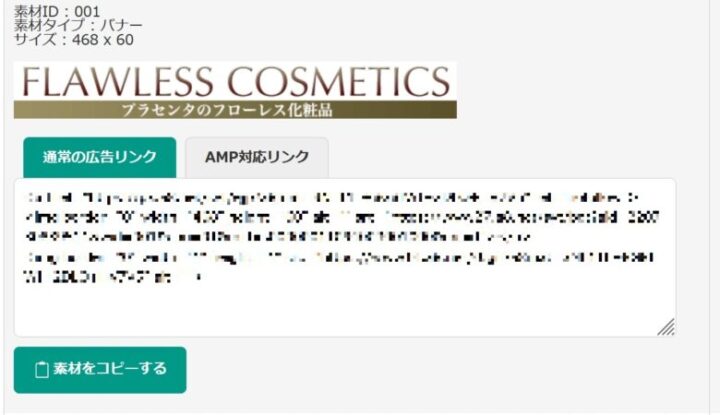
広告リンク作成から広告コードをコピーします。
広告のタイプは文字だけのものや、バナーの形も色々と存在します。クリック率が表示されており、その値が高いほどクリックされているというデータなので利用する時の参考にするように心がけましょう!
広告の貼り付け
【CocoonとSWELL】
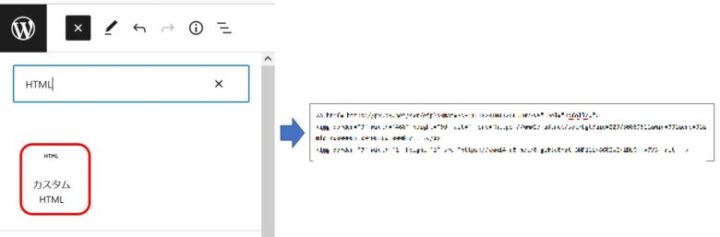
CocoonとSWELLはブロックエディタを利用していると思います。ブロックエディタの場合はブロック挿入ツールからHTMLを選択してコードをコピします!
【THE・THOR】
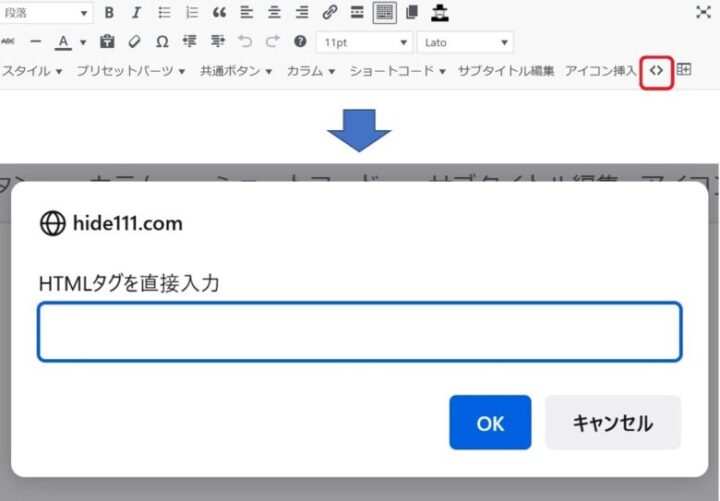
THE・THORの場合はクラシックエディタが推奨されている為、構成が異なります。
機能バーの中に『<>』があるので選択するとHTMLタグが出てくるのでコードを貼り付けます。最後にプレビューで確認して表示されているか、そしてクリックしたらHPへ移るか確認して完了になります!












コメント